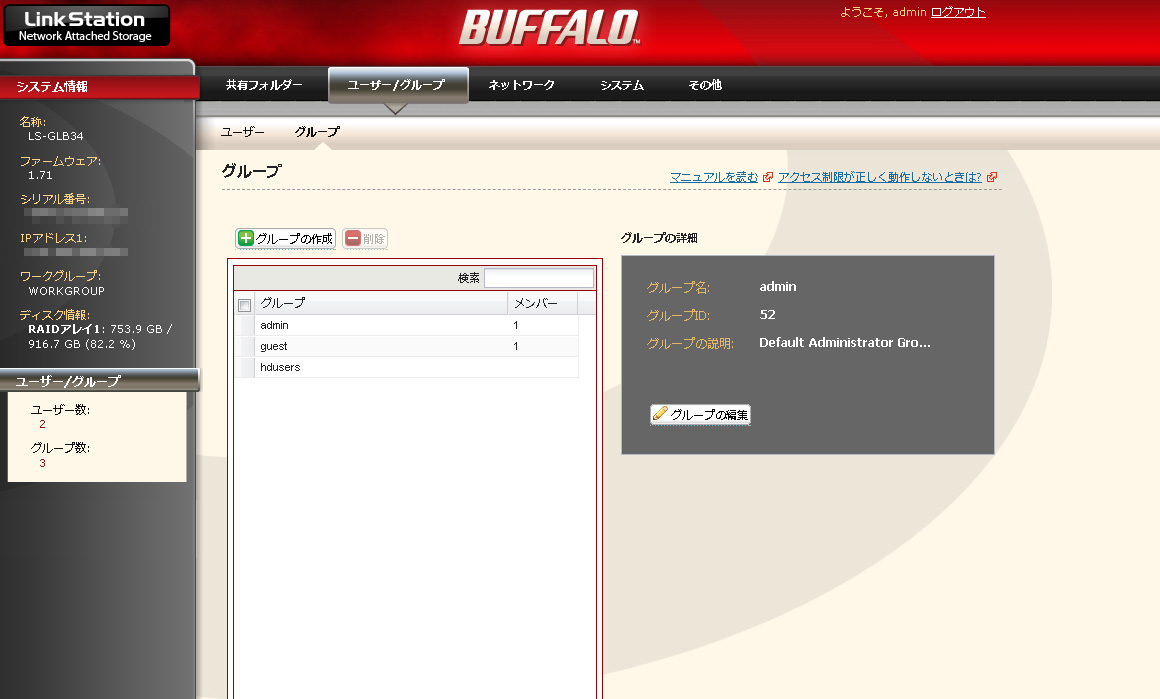リンクステーションは、ユーザーやグループに対してデータへのアクセス権を設定することができます。以下は、ユーザーとグループのアクセス制限をかける手順の概要です。
1. LinkStationにログイン: LinkStationの管理者としてログインします。通常、Webブラウザを使用してLinkStationのIPアドレスにアクセスし、管理者のユーザー名とパスワードでログインします。
2. ユーザーの作成: アクセス制限をかけるためには、まず対象となるユーザーアカウントを作成する必要があります。LinkStationの管理画面から「ユーザーの作成」または「ユーザーの管理」などのメニューを選択し、新しいユーザーアカウントを作成します。
3. グループの作成: グループを使用すると、複数のユーザーに同じアクセス設定を一括で適用できます。必要に応じて、同じく管理画面から「グループの作成」または「グループの管理」などのメニューを選択し、新しいグループを作成します。
4. アクセス設定:
- ユーザー単位のアクセス設定: 各ユーザーに対して、特定のフォルダやファイルへのアクセス権を設定します。通常、ユーザーの編集画面やプロパティ画面からこれらの設定が可能です。
- グループ単位のアクセス設定: グループに対しても同様に、特定のデータへのアクセス権を設定します。ユーザーグループの編集画面やプロパティ画面からこれらの設定が行えます。
5. アクセス制限の種類:
- 読み取り専用(Read-only): ユーザーがデータを閲覧できるが、変更や削除はできないようにします。
- 読み書き可能(Read/Write): ユーザーがデータを閲覧し、変更や新しいデータの追加ができるようにします。
- アクセス禁止(No Access): 特定のユーザーやグループに対して、データへのアクセスを完全に制限します。
6. 変更の保存: 設定を変更したら、変更を保存または適用する必要があります。通常、管理画面には「保存」や「適用」ボタンがあります。
以上が、LinkStationにおけるユーザーとグループに対するアクセス制限設定の基本的な手順です。設定項目や画面のレイアウトは機種によって異なる場合がありますので、具体的なモデルに応じて製品マニュアルやオンラインヘルプを参照してください。